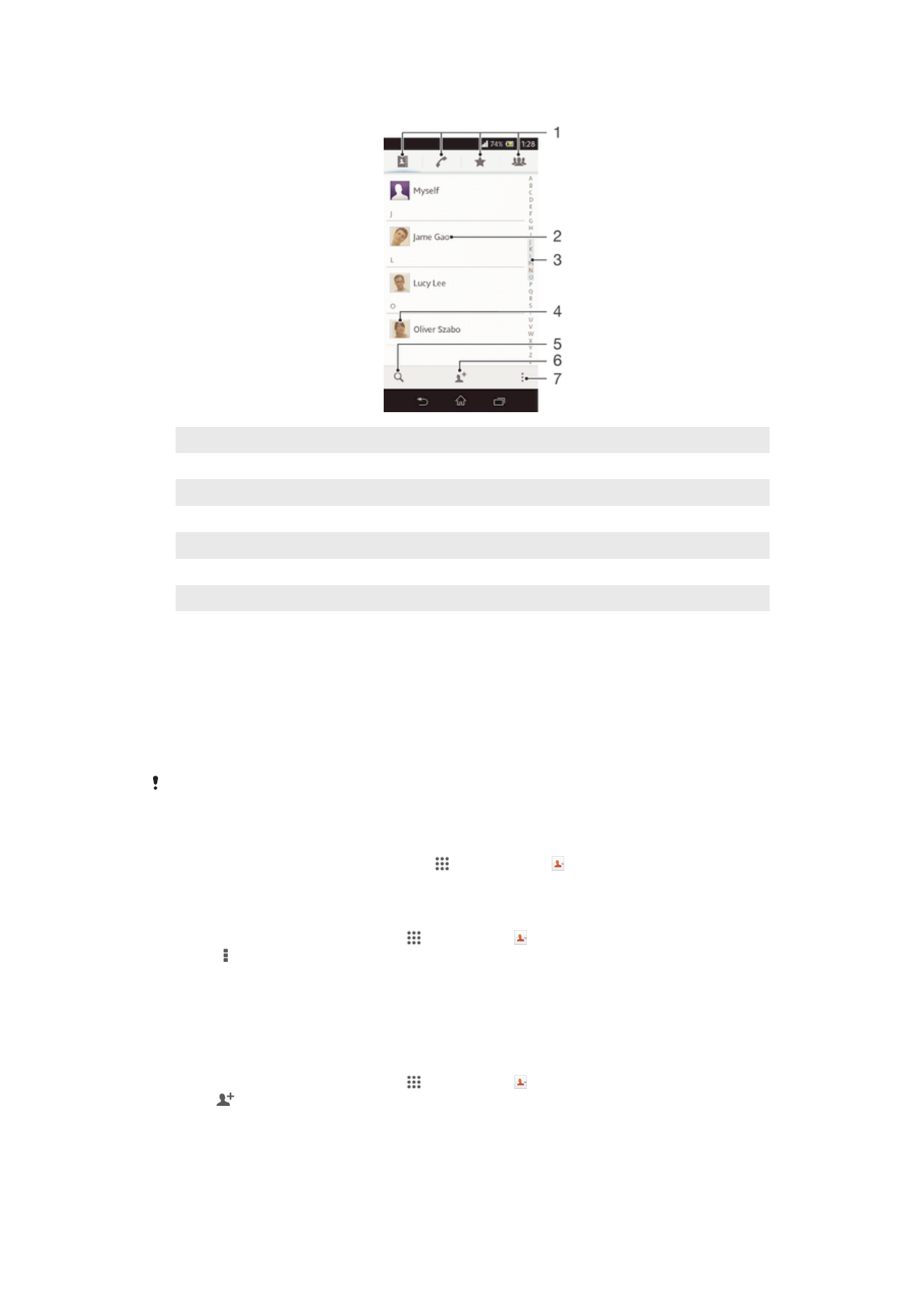
Xestión dos seus contactos
Pode crear, editar e sincronizar os seus contactos cuns sinxelos pasos. Pode
seleccionar contactos gardados en diferentes contas e xestionar como amosalos no
dispositivo.
Se sincroniza os seus contactos con máis dunha conta, pode unir os contactos no seu
dispositivo para evitar duplicados.
Algúns servizos de sincronización, por exemplo algúns servizos de redes sociais, non lle
permiten editar detalles dos contactos.
Para ver os contactos
•
Desde a súa Pantalla de inicio, pulse , e entón pulse . Aquí aparecen nunha
lista os seus contactos.
Para seleccionar os contactos que se verán na aplicación Contactos
1
Desde a Pantalla de inicio, pulse , e logo pulse .
2
Prema e logo pulse Filtrar.
3
Na lista que aparece, marque e desmarque as opcións que desexe. Se
sincronizou os seus contactos cunha conta de sincronización, esa conta aparece
na lista. Pode pulsar na conta para expandir a lista de opcións. Cando remate,
pulse Aceptar.
Para engadir un contacto
1
Desde a Pantalla de inicio, pulse , e logo pulse .
2
Pulse .
3
Se ten sincronizados os seus contactos con máis dunha conta, seleccione a
conta para a que desexe engadir o contacto, ou pulse Contacto local se desexa
manter a información deste contacto só no seu dispositivo.
4
Introduza ou seleccione a inforrmación que desexe para o contacto.
5
Cando remate, pulse Feito.
46
Esta é a versión en liña desta publicación. © Só se pode imprimir para uso persoal.
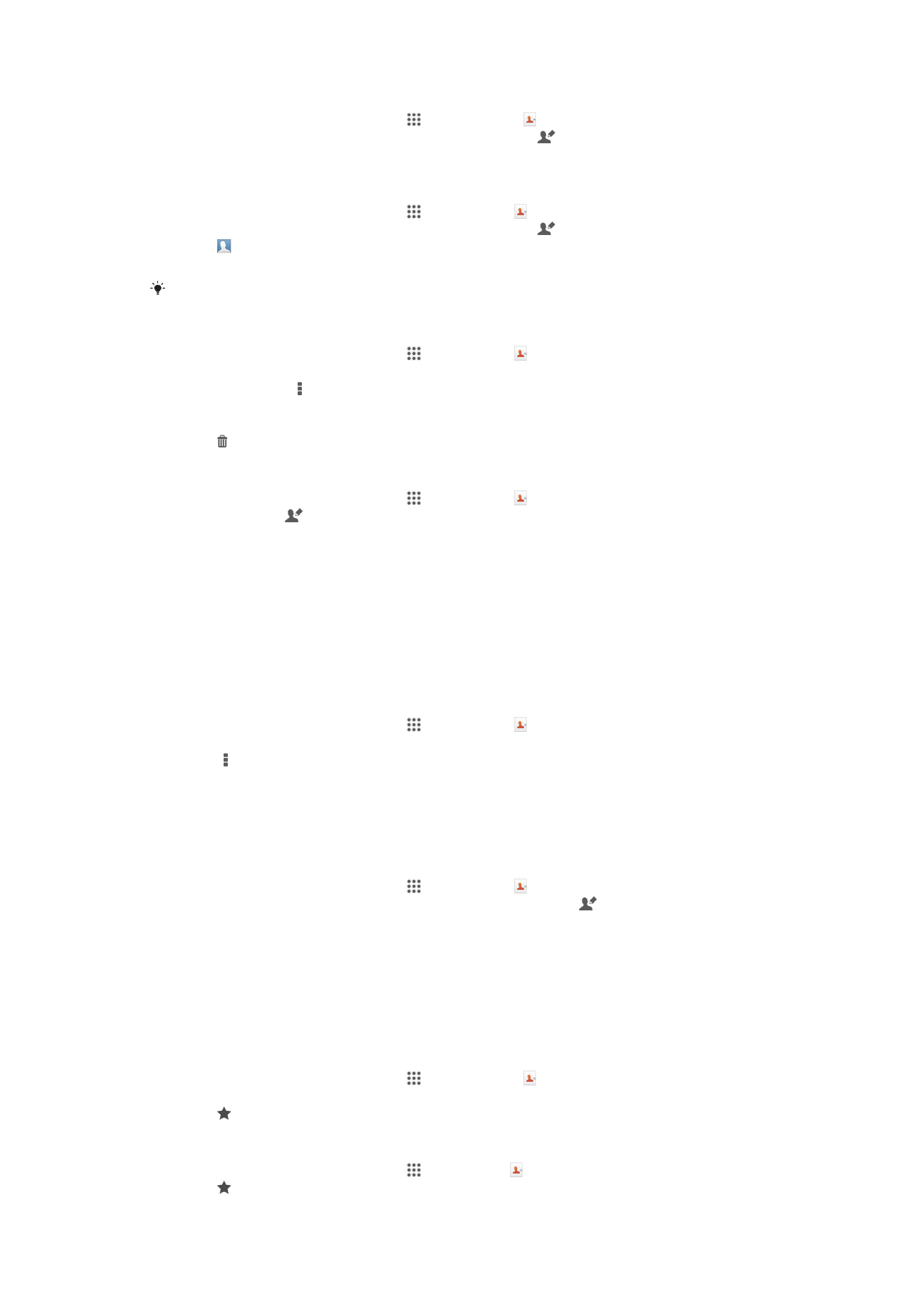
Para editar un contacto
1
Desde a Pantalla de inicio, pulse , e entón pulse .
2
Pulse no contacto que desexe editar, e despois pulse .
3
Edite a información que desexe. Cando remate, pulse Feito.
Para asociar unha imaxe cun contacto
1
Desde a Pantalla de inicio, pulse , e logo pulse .
2
Pulse no contacto que desexe editar, e despois pulse .
3
Pulse e seleccione o xeito que desexe para engadir a imaxe do contacto.
4
Cando teña engadida a imaxe, pulse Feito.
Tamén pode engadir unha imaxe a un contacto directamente desde a aplicación Álbum.
Para eliminar contactos
1
Desde a Pantalla de inicio, pulse , e logo pulse .
2
Toque e manteña o contacto que desexe eliminar. Para eliminar todos os
contactos, prema , despois pulse Marcar varios.
3
Pulse a frecha abaixo para abrir o menú despregable, entón seleccione Marcar
todo.
4
Pulse e logo Aceptar.
Para editar información de contacto acerca dun mesmo
1
Desde a Pantalla de inicio, pulse , e logo pulse .
2
Pulse Eu e logo .
3
Insira a nova información ou faga os cambios que desexe.
4
Cando remate, pulse Feito.
Evitar entradas duplicadas na aplicación Contactos
Se sincroniza os seus novos contactos cunha nova conta ou importa información dos
contactos doutros xeitos, é posible que termine tendo entradas duplicadas na aplicación
Contactos. Se isto ocorre, pode unir as entradas duplicadas e crear unha única entrada.
E se une entradas por error, pode separalas de novo máis tarde.
Para ligar contactos
1
Desde a Pantalla de inicio, pulse , e logo pulse .
2
Pulse o contacto que desexe unir con outro contacto.
3
Prema e logo pulse Ligar contacto.
4
Pulse no contacto cuxa información desexe unir co primeiro contacto, despois
pulse Aceptar para confirmar. A información do primeiro contacto fusiónase coa
do segundo contacto e o primeiro contacto xa non se amosa máis na lista de
contactos.
Para separar contactos ligados
1
Desde a Pantalla de inicio, pulse , e logo pulse .
2
Pulse no contacto unido que desexe editar, e despois pulse .
3
Pulse Desligar contacto.
4
Pulse Aceptar.
Favoritos
Se marca contactos como favoritos poderá acceder rapidamente a eles desde a
aplicación Contactos.
Para marcar ou desmarcar un contacto como favorito
1
Desde a Pantalla de inicio, pulse , e entón pulse .
2
Pulse o contacto que desexa engadir ou eliminar dos favoritos.
3
Pulse .
Para ver os seus contactos favoritos
1
Desde a Pantalla de inicio, pulse e logo pulse .
2
Pulse .
47
Esta é a versión en liña desta publicación. © Só se pode imprimir para uso persoal.
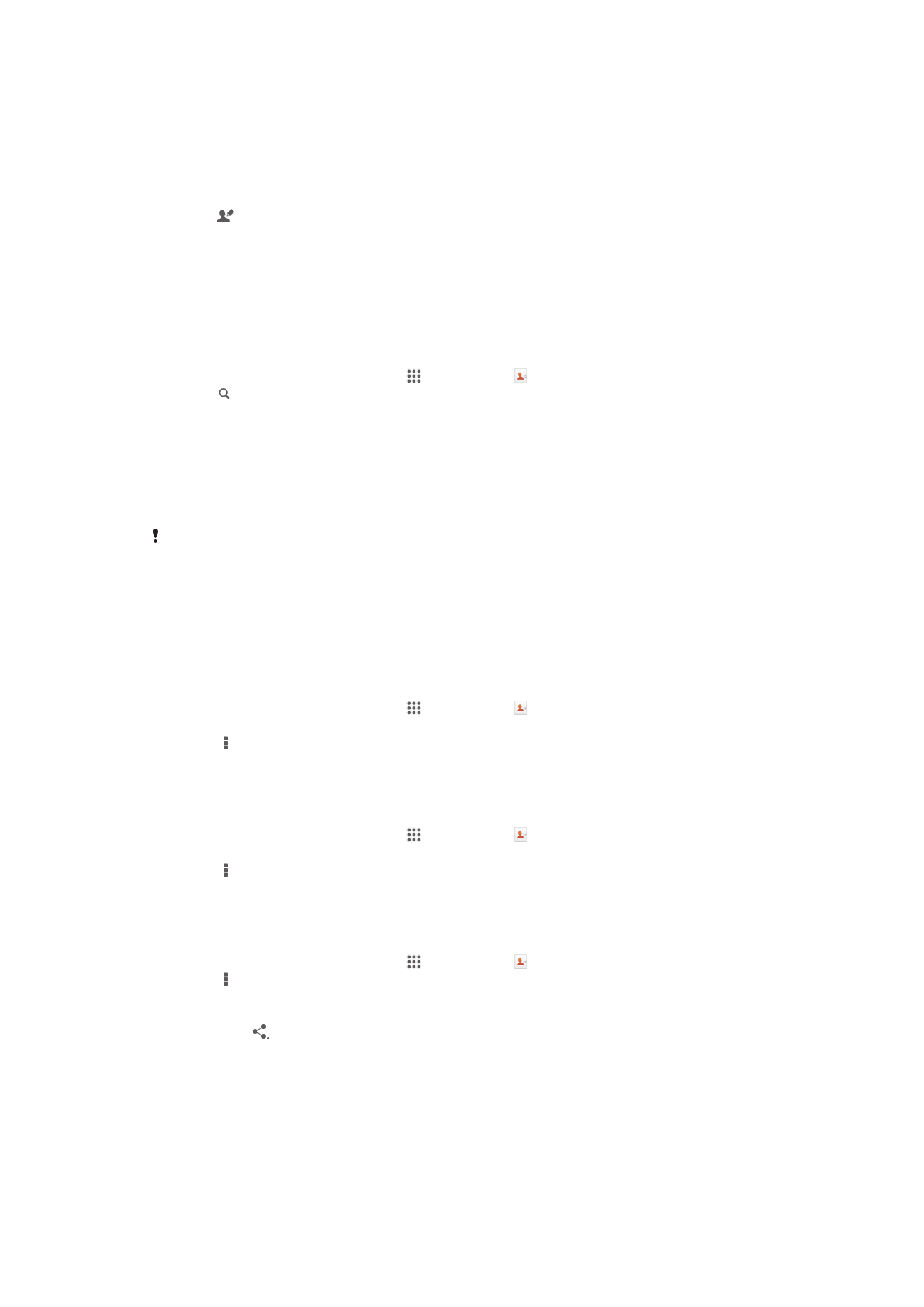
Grupos
Pode asignar contactos a grupos para acceder máis rapidamente a eles desde a
aplicación de contactos.
Para asignar un contacto a un grupo
1
Na aplicación Contactos, pulse no contacto que desexe asignar a un grupo.
2
Pulse e pulse a barra directamente baixo Asignar a grupo.
3
Marque as caixas de verificación dos grupos nos que desexe engadir o contacto,
despois pulse Listo.
4
Pulse Listo.